Ya te hemos explicado anteriormente cómo usar los marcadores de Google Chrome en cualquier ordenador, pero hoy te vamos a enseñar qué hacer con tus marcadores si te has pasado recientemente a Google Chrome. Si tienes una configuración de marcadores ya creada en otro navegador diferente, Google Chrome te brinda la posibilidad de importarlos y no tener que pasar el mal trago de volver a organizarlos uno por uno.
Los procesos cambian dependiendo del navegador, y el más sencillo de gestionar es Microsoft Edge, ya que el proceso está prácticamente automatizado. El proceso para Firefox es algo más complicado, pero muy similar a navegadores como Safari, por ejemplo. En este artículo te contamos cómo importar marcadores de otro navegador a Google Chrome
Importar desde Microsoft Edge
- Inicia Google Chome
- Selecciona los tres puntos de la esquina superior derecha de la pantalla y haz clic en configuración
- Ahora, en el primer cuadro que te aparece, en la parte inferior verás la opción de “Importar marcadores y configuración”
- Se te abrirá un menú donde podrás seleccionar Microsoft Edge del desplegable
- Clic en importar y listo
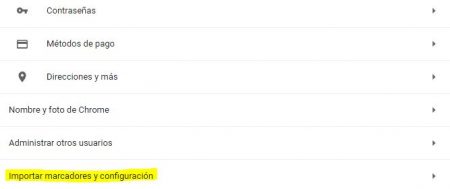
Para otros navegadores
Para repetir el proceso con otros navegadores es necesario generar un archivo HTML de marcadores. Te enseñamos a hacerlo:
- Lo haremos en Firefox, pero el proceso es el mismo prácticamente para el resto de navegadores
- Accede a Catálogo, en la esquina superior derecha de la pantalla
- Luego selecciona marcadores
- En la parte superior selecciona “Exportar marcadores”
- Elige archivo HTML y listo
- Ahora, simplemente tienes que seguir la ruta explicada anteriormente para Chrome y cargar el archivo HTML desde allí
- Simplemente selecciona esa opción del menú desplegable.
Listo, ya sabes cómo importar marcadores de otro navegador a Google Chrome. Ahora podrás tener control total sobre tus preferencias e importarlas sin ningún problema a Google Chrome.
